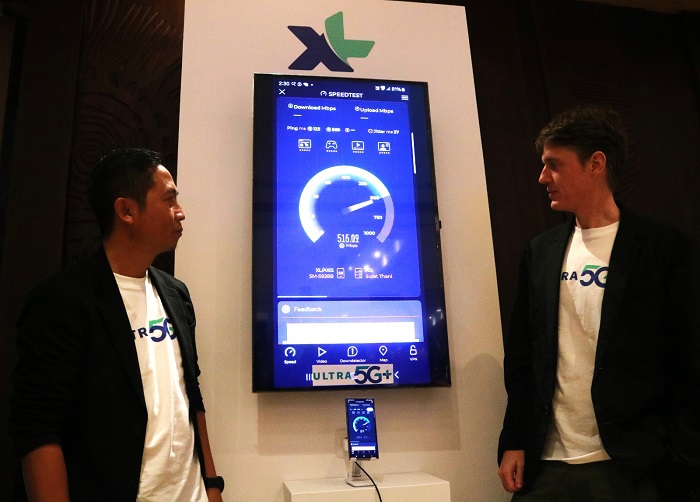Jakarta – Untuk dukung aktivitasmu sebagai mahasiswa yang segudang, kamu bisa optimalkan waktu untuk nugas dan belajar dengan Galaxy Tab S9 FE series
Menjadi mahasiswa tentunya menyenangkan, tetapi juga memberikan tantangan. Ketika dihadapkan dengan segudang kesibukan, seperti mengikuti perkuliahan di kelas, mengerjakan tugas, kerja kelompok sampai ikut organisasi, penting bagi kita untuk memiliki time management yang baik.
Karenanya, guna mendukung aktivitas akademik yang padat, kamu membutuhkan perangkat yang handal dan efisien, seperti Galaxy Tab S9 FE series, tablet canggih yang bisa dioptimalkan untuk mengerjakan tugas-tugas kuliah dan belajar.
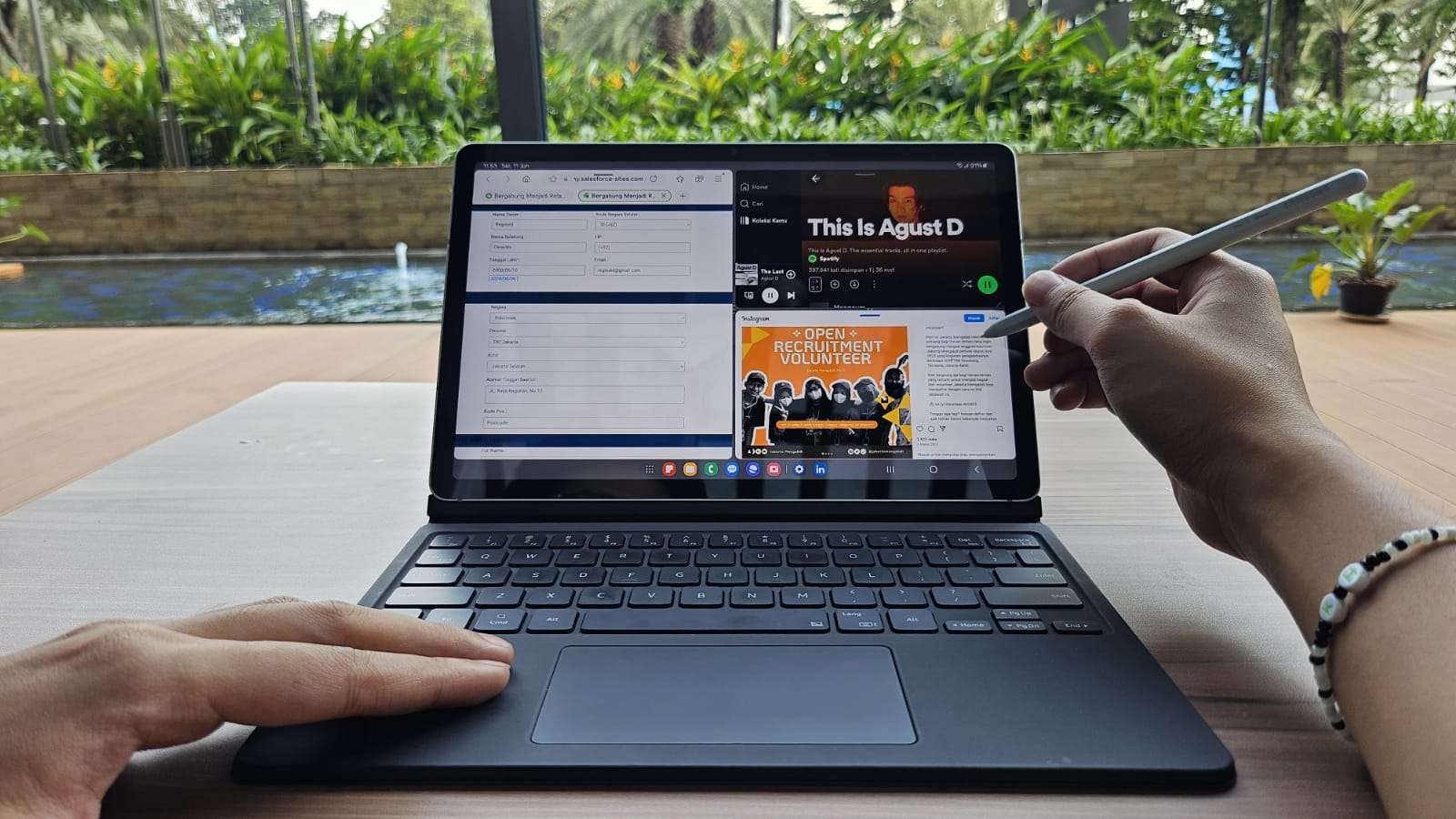
“Jadi kamu bisa saving time lebih banyak untuk berkegiatan lebih,” ungkap MX Product Marketing Senior Manager, Samsung Electronics Indonesia Annisa Maulina dalam keterangan tertulisnya
Lebih lanjut Annisa Maulana menyatakan, menjadi mahasiswa masa kini tidak terbatas dengan belajar di kelas saja.
Kamu pasti memiliki segudang aktivitas di luar kelas, seperti aktif di UKM atau mengikuti kegiatan volunteer.
Hadir dengan layar jernih dan luas hingga 12,4 inci, didukung dengan prosesor Exynos 1380 berkinerja tinggi, bahkan saat kamu pakai secara multi-tasking menelusuri materi kuliah di internet sambil mendengarkan lagu di Spotify, atau menonton ulang rekaman video online kuliah sembari mencatat di Samsung Notes.
“Tablet ergonomis dan stylish ini sudah dilengkapi dengan S Pen di paket pembelian, berikan dukungan untuk pengalaman belajar epic dan melakukan lebih!” tutur Annisa Maulina
Simak cara memanfaatkan Galaxy Tab S9 FE series berikut agar kamu tidak menghabiskan seluruh waktumu untuk belajar saja.
Atur aplikasi di layar sesuai dengan kebiasaanmu
Tablet ini sudah dilengkapi layar luas hingga 12,4 inci yang jernih, hidup, kaya warna, dan diperkuat adaptive refresh rate hingga 90Hz, sehingga saat kamu nonton video presentasi atau scrolling materi pembelajaran, setiap gerakan dan transisi terlihat smooth dan hidup.
Nah, kamu bisa setting tampilan layar Galaxy Tab S9 FE series untuk memudahkanmu mengakses aplikasi yang sering kamu gunakan.
Nggak lucu kan, saat kamu ingin ngelanjutin tugas kuliah yang kamu kerjakan di Samsung Notes, eh kamu malah nggak hafal aplikasi itu ada di mana dan akhirnya membuang-buang waktu untuk mencarinya.
Jadi, mulailah mengatur tampilan screen yang sesuai dengan kebiasaanmu. Caranya: Tap dan tahan di bagian yang kosong di layar untuk mengaktifkan mode Edit; Geser ke kiri untuk membuka Home screenbaru, lalu tap ikon plus ; Mulailah menambahkan aplikasi-aplikasi tertentu di screen Anggaplah kamu ingin menjadikan homescreen ini khusus untuk aplikasi produktivitas dan kreatif saja.
Kamu bisa tambahkan aplikasi seperti aplikasi Clip Studio Paint untuk menggambar dan ilustrasi, Samsung Notes untuk mencatat, dan aplikasi lain yang kamu inginkan.
Jika perlu, kamu bisa membuat screen kedua untuk aplikasi lain. Kamu juga bisa menambahkan widget di screen. Caranya cukup tap dan tahan di bagian yang kosong di layar lalu pilih Widgets, dan ambil widget yang kamu butuhkan. Untuk memindahkan widget, tap dan tahan, lalu drag di area yang kamu inginkan di layar.
Bikin shortcut di Edge Panels
Kamu juga bisa menaruh shortcut ke aplikasi-aplikasi favorit atau yang paling sering kamu gunakan di tab Edge Panels. Maksimalkan tab ini untuk menghemat waktu, sebab kamu bisa dengan mudah dan cepat dalam mencari dan menjalankan aplikasi-aplikasi tersebut. Untuk mengaktifkannya: Buka Settings lalu pilih Display; TapEdge Panels, dan aktifkan.
Kamu dapat mengubah ikon dan aplikasi yang ditampilkan di Edge Panels dengan mengikuti langkah-langkah berikut: Buka Settings dan tap pada Display; Tap opsi Panel; Pilih isi panel yang kamu inginkan; Beberapa pilihan panel bisa kamu edit untuk mengatur aplikasi yang ditampilkan di panel tersebut dengan tap Edit
Kamu juga dapat mengatur style Edge Panels dengan cara: Buka Settings, lalu tap Display; Pilih Edge panels lalu tap pada Handle; Di layar Handle kamu bisa menyesuaikan beberapa hal, seperti: Position: kamu bisa mengatur posisi panel di kiri atau kanan; Style: untuk memilih warna; Transparency: untuk mengatur tingkat transparansi panel dari Low ke High; Size: untuk memilih ukuran panel dari Small ke Large; Width: untuk mengatur ketebalan panel dari Thin ke Thick; Vibration: aktifkan kalau kamu ingin tablet bergetar saat Handle.
Maksimalkan multitasking dengan Split Screen
Sebagai mahasiswa masa kini, sangat penting untuk selalu memperbarui dan memperkaya pengalaman profesional. Saat ini, terdapat banyak peluang magang hingga kegiatan sukarela yang dapat diikuti, baik secara online maupun offline yang dapat kamu tambahkan ke platform media sosial profesional seperti LinkedIn.
Di tablet ini, kamu juga bisa dengan mudah mendaftar dan memperbarui kegiatan di luar kelas, bahkan sambil mendengarkan lagu favoritmu dengan menggunakan fitur Split Screen.
Bahkan, fitur split screen ini memungkinkan kamu membuka hingga tiga aplikasi sekaligus, sehingga kamu tidak perlu lagi bolak-balik layar untuk mengakses berbagai aplikasi yang berbeda, sehingga pengalaman multi-tasking mu jadi lebih optimal dan tanpa hambatan.
Tablet ini sudah menggunakan prosesor yang powerful dan didukung kapasitas memori yang besar untuk kelancaran proses kerjanya, yaitu RAM hingga 12GB dan internal storage hingga 256GB dan bisa ditambah MicroSD hingga 1TB.
Jika butuh menggunakan aplikasi lebih banyak, cukup buka Samsung DeX yang akan mengubah tampilan tabletmu bak PC. Aktifkan mode ini dengan cara: buka pulldown menu dari atas tablet, lalu klik icon DeX.
Tunggu apa lagi, dapatkan pengalaman menggunakan tablet flagship pada harga lebih terjangkau dengan Galaxy Tab S9 FE Series mulai dari Rp6.499.000 dengan pilihan warna-warna stylish dan kekinian seperti Graphite, Silver, Mint, dan Lavender, untuk membantumu menggarap tugas-tugas kuliah dengan efisien dan maksimal.
Guna pembelian hingga 20 Juni 2024, dapatkan gratis Microsoft 365 Personal selama satu tahun dan cashback hingga Rp 500.000 (Purchase with Purchase aksesoris dan wearables).***